우리는 당신이 어떻게 설정할 수 있는지에 대한 간단한 게시물을 만들었습니다.Chrome의 기본 검색 엔진. 매우 간단한 과정이지만 Google, Yahoo, Bing 및 Ask Jeeves와 같이 기본적으로 네 가지 Chrome 지원 중 하나가 아닌 검색 엔진을 사용하려면 검색 URL을 찾아야합니다. 사용하려는 검색 엔진.
찾기가 너무 어렵지 않습니다. 간단한 Google검색하면 결과가 표시되지만 대부분의 경우 다양한 URL이 표시되며 실제로 작동하는 URL을 찾기 위해 모두 URL을 시도해야합니다. 작업을 단순화하기 위해 약간의 트릭을 사용하여 검색 엔진 및 문자 그대로 모든 웹 사이트에 대한 올바른 검색 쿼리 URL을 얻을 수 있습니다.
검색어 URL
검색 엔진 또는 자주 방문하고 검색하는 웹 사이트의 검색어 URL을 찾으려면 Firefox를 사용해야합니다.
Firefox를 열고 사용하려는 웹 사이트 또는 검색 엔진으로 이동하십시오. 예를 들어 Bing을 사용한다고 가정 해 보겠습니다.
Bing 홈페이지의 검색 창 내부를 마우스 오른쪽 버튼으로 클릭하고 상황에 맞는 메뉴에서 '이 검색에 키워드 추가'옵션을 선택하십시오.

다음과 같은 창이 나타납니다. 이 창에서 검색 엔진을 호출하기위한 바로 가기를 입력하십시오. 사용중인 것을 기억하는 한 사용하는 것은 중요하지 않습니다. 저장을 클릭 한 다음 탭을 닫으십시오.
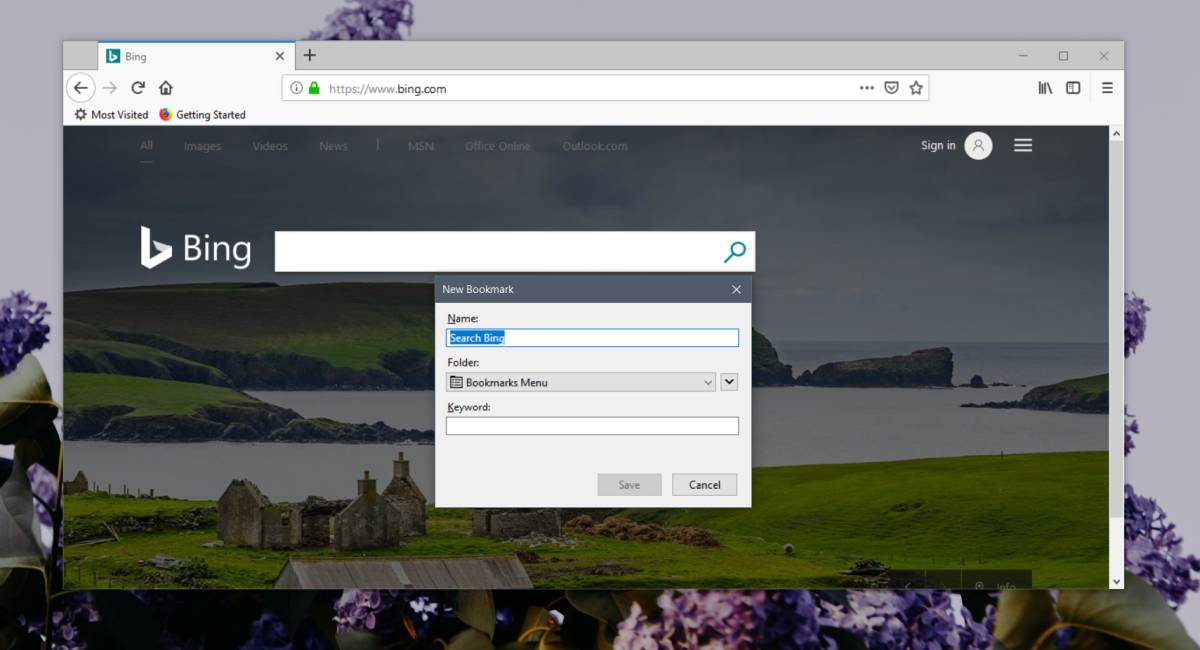
새 탭을 열고 URL 표시 줄에검색 엔진에 설정 한 키워드 제안 된 결과에 표시되면 클릭하십시오. 당신이 얻는 페이지를 무시하고 단순히 URL 표시 줄에 URL을 복사하십시오. 이것은 브라우저에서 Bing을 검색 엔진으로 추가하기 위해 필요한 검색 URL입니다.
https://www.bing.com/search?q=%s&qs=ds&form=QBLH
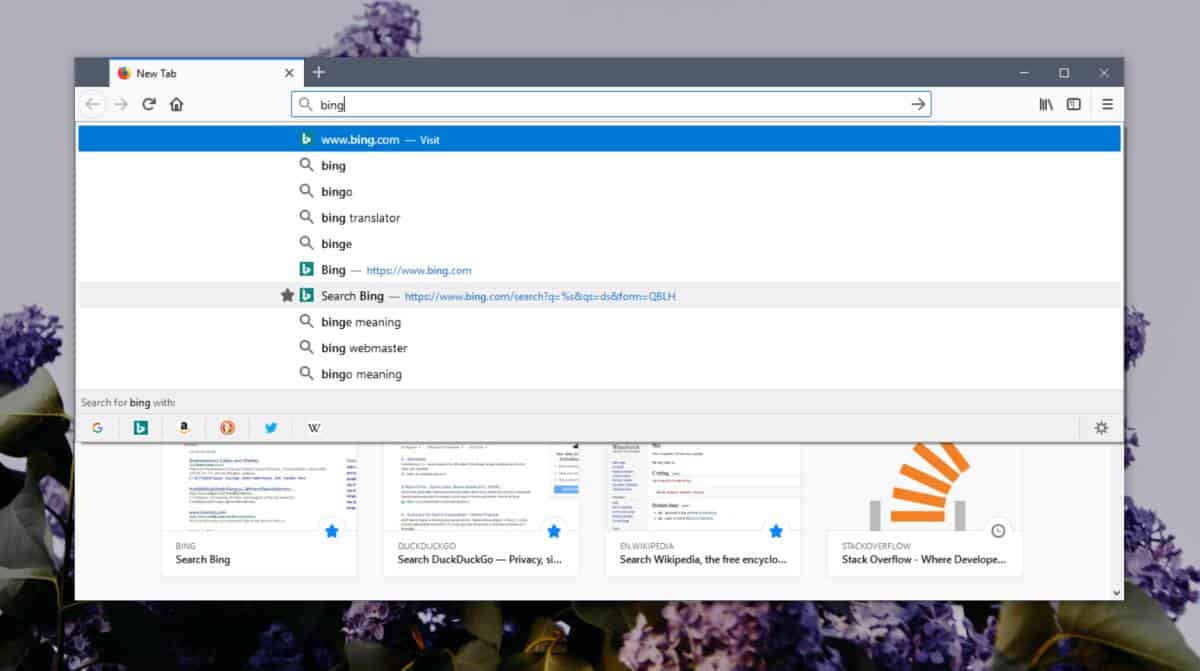
모든 웹 사이트에 대해이 과정을 반복 할 수 있으므로웹 사이트에 검색 기능이있는 한 웹 사이트에 검색 기능이 없으면이 방법이 작동하지 않습니다. 즉, 웹 사이트를 검색 엔진으로 추가 할 수는 없으며 사용할 URL을 파악하는 데 더 많은 작업이 필요하다는 것입니다.
URL은 모든 브라우저에서 작동해야합니다기본 검색 엔진을 설정하는 방법은 브라우저마다 다릅니다. 선택한 브라우저로 목록에서 검색 엔진을 선택할 수 있다면 목록에서 원하는 검색 엔진을 선택할 수 있습니다. 그렇지 않은 경우 사용자 지정 검색 엔진을 목록에 추가하고 검색 URL에 동일한 방법을 사용하는 방법을 확인하십시오.













코멘트